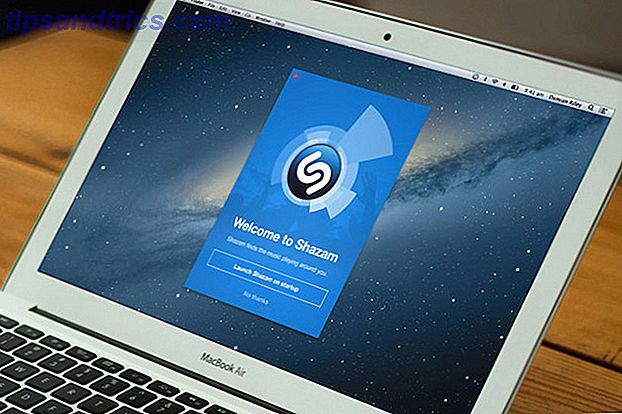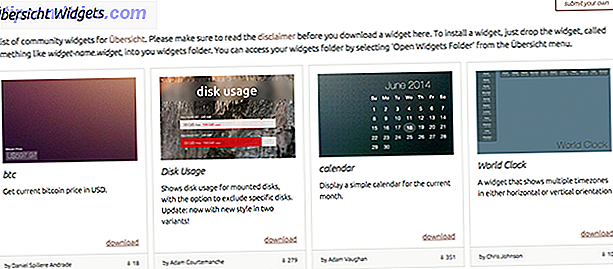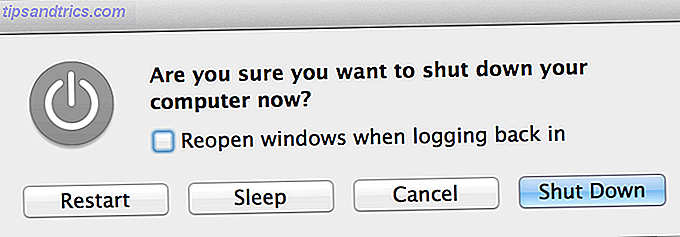Under Linux finns det två olika implementeringar av Java som är tillgängliga för användning. Den open source-sorten som de flesta distribueringar inkluderar som standard är känd som en helhet som OpenJDK. Den andra lösningen, som inte ingår som standard i de flesta distributioner på grund av dess proprietära karaktär, är Oracle Java (tidigare Sun Java). Båda fungerar väldigt bra, förutom att Oracle Java kanske har några fler korrigeringar. När det gäller codebase är de 98-99% identiska.
Under Linux finns det två olika implementeringar av Java som är tillgängliga för användning. Den open source-sorten som de flesta distribueringar inkluderar som standard är känd som en helhet som OpenJDK. Den andra lösningen, som inte ingår som standard i de flesta distributioner på grund av dess proprietära karaktär, är Oracle Java (tidigare Sun Java). Båda fungerar väldigt bra, förutom att Oracle Java kanske har några fler korrigeringar. När det gäller codebase är de 98-99% identiska.
Ubuntu och Arch Så här installerar du Arch Linux på din dator [Del 1] Så här installerar du Arch Linux på din dator [Del 1] Under mina månader här på MakeUseOf har jag nämnt Arch Linux (nedan kallad "Arch") ett par gånger. Men Arch har aldrig riktigt blivit täckt här, så folk kan fortfarande vara lite ... Läs mer Låt dig enkelt installera antingen implementering, medan Fedora Linux bara blev bättre med Fedora 16 Beta Distribution Linux blev bara bättre med Fedora 16 Beta Distribution Linux-distributioner har förbättrats med språng och de förbättringar som visas blir synliga i de senaste betaversionerna. Fedora, en av flaggskeppsfördelningarna som bär GNOME 3, är inte annorlunda och borde ha ... Läs mer Användarna kommer att ha en lite hårdare tid (åtminstone när det gäller att installera Oracle Java). Den här artikeln bör rensa upp någon av förvirringarna om hur man får det att fungera, inklusive några tips och tricks jag upptäckte för 64-bitars användare.
Installera OpenJDK (Easy)
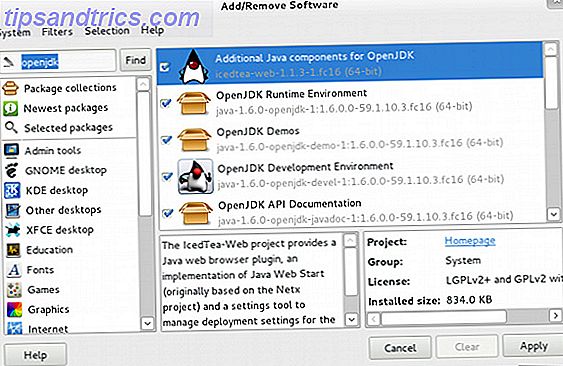
Installera OpenJDK-implementeringen är faktiskt ganska enkelt. För att få all Java-funktionalitet borde du köra det här kommandot för att installera nödvändiga paket om de inte redan är installerade:
sudo yum installera icedtea-web java-1.6.0-openjdk
. Detta installerar Java Runtime Environment och de nödvändiga webbläsare plugins för att få ett komplett fungerande Java-system. Du kan också installera de två paketen via pakethanteraren.
Installera Oracle Java (Harder)
Enkelt, eller hur? Tja, tyvärr verkar vissa Java-program kräva Oracle Java för att fungera korrekt, men inte alla har detta problem. Jag ska dela upp det i två sektioner, en för 32-bitars användare och en för 64-bitars användare. Du kan sedan hoppa över det avsnitt som inte gäller för ditt system.
Hämtar filer
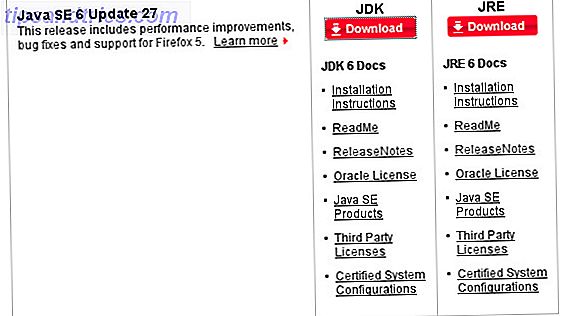
Innan vi delar upp i de separata vägarna kan alla användare åtminstone ladda ner de nödvändiga filerna. 32-bitars användare kan antingen hämta JRE här eller 32-bitars JDK härifrån, medan 64-bitars användare bara ska välja 64-bitars JDK (jag förklarar varför senare). Se till att när du hämtar din fil väljer du den som specifikt nämner RPM, vilket är vad Fedora använder. För enkelhets skull, spara den nedladdade filen i mappen Downloads. Dessutom rekommenderar jag till och med att du fortfarande använder Java 6-paket, till exempel 6u27 vid tidpunkten för den här artikeln, i stället för Java 7 eftersom den fortfarande är för ny.
Installation
För att få installationen att köras måste du öppna en terminal och köra
chmod + x / home // Nedladdningar /
att lägga till körbara behörigheter i filen och kör sedan den genom att bara köra den genom att skriva
/ home // Downloads /
. Glöm inte att ersätta med ditt faktiska användarnamn och med namnet på filen som du hämtade. Gå igenom inställningen tills den är klar.
Konfiguration
Grattis! Oracle Java är redan installerat på ditt system! Men du är fortfarande ett par steg bort från att du faktiskt kan använda den. Vi behöver skapa många symboliska länkar på flera ställen för att systemet ska kunna använda det korrekt. Observera att dessa kommandon omnämner mappar som "jre1.6.0_27" eller "jdk1.6.0_27", som refererar till version 6u27. Om du hämtade en annan version, säg 6u29, måste du redigera sökvägen på lämpligt sätt.
32-bitars JRE
Om du valde 32-bitars JRE måste du ange dessa kommandon i ordning:
sudo-alternativ - installera / usr / bin / java java /usr/java/jre1.6.0_27/bin/java 20000
sudo-alternativ - installera / usr / bin / javaws javaws /usr/java/jre1.6.0_27/bin/javaws 20000
sudo alternativ - installera /usr/lib/mozilla/plugins/libjavaplugin.so libjavaplugin.so /usr/java/jre1.6.0_27/lib/i386/libnpjp2.so 20000
32-bitars JDK
Om du valde 32-bitars JDK måste du ange dessa kommandon i ordning:
sudo-alternativ - installera / usr / bin / java java /usr/java/jdk1.6.0_27/jre/bin/java 20000
sudo-alternativ - installera / usr / bin / javaws javaws /usr/java/jdk1.6.0_27/jre/bin/javaws 20000
sudo alternativ - installera /usr/lib/mozilla/plugins/libjavaplugin.so libjavaplugin.so /usr/java/jdk1.6.0_27/jre/lib/i386/libnpjp2.so 20000
sudo-alternativ - installera / usr / bin / javac javac /usr/java/jdk1.6.0_27/bin/javac 20000
sudo-alternativ - installera / usr / bin / jar jar /usr/java/jdk1.6.0_27/bin/jar 20000
64-bitars JDK
Genom personlig erfarenhet har jag funnit att 64-bitars användare kommer att behöva göra några saker annorlunda. Jag bad att du hämtar 64-bitars JDK istället för 64-bitars JRE eftersom JDK innehåller ett fungerande Java Web Start-program medan JRE inte gör det. Dessutom måste du använda några knep för att få det att fungera. Använd därför dessa kommandon i ordning:
sudo-alternativ - installera / usr / bin / java java /usr/java/jdk1.6.0_27/jre/bin/java 20000
sudo alternativ - installera /usr/lib64/mozilla/plugins/libjavaplugin.so libjavaplugin.so.x86_64 /usr/java/jdk1.6.0_27/jre/lib/amd64/libnpjp2.so 20000
sudo-alternativ - installera / usr / bin / javac javac /usr/java/jdk1.6.0_27/bin/javac 20000
sudo-alternativ - installera / usr / bin / jar jar /usr/java/jdk1.6.0_27/bin/jar 20000
sudo ln -s /usr/java/jdk1.6.0_27/jre/javaws/javaws / etc / alternatives / javaws
sudo ln -s / etc / alternatives / javaws / usr / bin / javaws
Vad de här kommandona gör annorlunda är att installera 64-bitars webbläsare plugin istället för 32-bitars plugin samt använda ett annat sätt att skapa nödvändiga länkar för javaws, eftersom den andra sätten inte fungerade för mig.
Slutliga steg
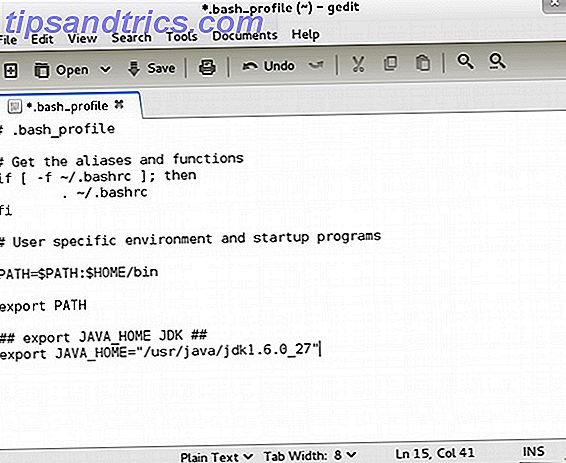
Sist men inte minst måste du redigera en fil och lägga till en rad text. För att göra det kan du öppna din favorittextredigerare för att ändra filen /home//.bash_profile. Om du installerade JDK (32-bitars eller 64-bitars), lägg till:
## export JAVA_HOME JDK ## export JAVA_HOME = "/ usr / java / jdk1.6.0_27"
Om du installerade JRE, lägg till:
## export JAVA_HOME JRE ## export JAVA_HOME = "/ usr / java / jre1.6.0_27"
Slutsats
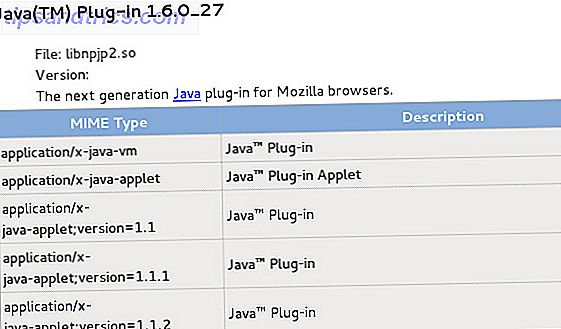
Java har äntligen installerats och konfigurerats på rätt sätt! Du ska nu kunna använda Java var du än behöver det, inklusive Firefox. Om du använder en annan webbläsare kan du skapa en länk från Firefox-platsen till din webbläsares pluginmapp. Även om det är lite arbete, kommer det att löna sig i längden.
Vad föredrar du, OpenJDK eller Oracle Java? Vill du se Oracle helt öppen källkod och behålla en enda implementering? Varför eller varför inte? Låt oss veta i kommentarerna!